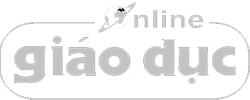1,K
Trước đây mình từng có bài chia sẻ cách tạo thẻ Mastercard ảo từ ViettelPay trên blog iThuThuat.vn nhưng mình có thông tin là kể từ ngày 1/3/2023, Viettel chính thức ngừng dịch vụ Mastercard ảo trong ứng dụng của họ (kể cả tạo thẻ mới và thẻ đã tạo). Do đó mình đã phải tìm một ứng dụng tạo thẻ ảo thay thế, và đó chính là Cake – ứng dụng ngân hàng số thuộc VPBank.
Bạn có thể dùng thẻ Mastercard ảo của Cake để thanh toán quốc tế online và offline (cần in thẻ vật lý) ở bất kỳ nơi nào có biểu tượng của Mastercard, ví dụ như xác thực PayPal, mua VPS/Hosting từ nước ngoài,…
Lý do mình chọn Cake để làm thẻ bởi vì nó hoàn toàn miễn phí, bao gồm phí tạo thẻ (kể cả thẻ phi vật lý lẫn thẻ vật lý), phí duy trì cũng miễn phí, thậm chí rút tiền ở cây ATM cũng miễn phí luôn, và đặc biệt là tạo thẻ tại nhà được, thao tác cũng nhanh và đơn giản luôn.
Vì vậy, nếu bạn đang muốn tạo cho mình một chiếc thẻ Mastercard ảo để thanh toán quốc tế thì bắt tay thực hiện theo các bước bên dưới nhé.
Tạo thẻ Mastercard ảo từ Cake
1. Tải ứng dụng CAKE miễn phí từ App Store (link tải) hoặc đăng ký thông qua trình duyệt tại trang web cake.vn.
2. Mở ứng dụng, nhấn nút đăng ký, bên dưới ô nhập số điện thoại của bạn có phần Mã giới thiệu, bạn hãy nhập 032 843 4271 để được nhận 20k sau khi đăng ký và xác minh xong nhé.
Lưu ý: 20k này sẽ được chuyển vào tài khoản của bạn sau vài ngày kể từ khi bạn xác thực KYC (hướng dẫn bên dưới) thành công, thời gian này có thể lên đến 15 ngày.
3. Sau đó nhấn Tiếp tục, mã OTP sẽ gửi về SĐT của bạn, nhập mã này để qua bước tiếp theo.
4. Bước xác thực danh tính, bạn cần chuẩn bị sẵn thẻ CMND hoặc CCCD, chải tóc cho gọn gàng để chụp một bức ảnh chân dung (selfie) để xác thực.
Lưu ý: Ở ô nhập email thì bạn nên nhập email của bạn để chuẩn bị cho bước xác thực KYC bên dưới.
5. Sau khi xác thực xong, đăng nhập vào ứng dụng và nhấn vào ô “1 chạm có thẻ Ảo thanh toán online” để tạo thẻ ảo.
Làm theo các bước trên màn hình là xong.
Tuy nhiên, sau khi tạo thẻ xong thì thẻ này vẫn chưa thể thanh toán quốc tế được và hạn mức thẻ thấp do quy định của nhà nước phải định danh khách hàng thì mới cho phép nâng hạn mức và thanh toán quốc tế. Nhưng Cake có dịch vụ định danh khách hàng thông qua cuộc gọi video (KYC) nên bạn hoàn toàn có thể ngồi ở nhà làm cũng được, không phải mất công chạy ra ngân hàng và chỉ tốn tầm 3-5 phút mà thôi.
Nếu bạn chưa biết xác thực KYC thì làm theo các bước hướng dẫn bên dưới nhé.
Xác thực KYC để mở thanh toán quốc tế
Chuẩn bị:
- Thẻ CMND hoặc CCCD.
- Tai nghe (không dây hoặc có dây đều được).
- Điện thoại di động.
- Kết nối mạng ổn định.
Thực hiện:
1. Trong giao diện chính của Cake, nhấn vào biểu tượng hình người ở góc trên bên phải.
2. Nhấn vào Nâng cấp tài khoản.
3. Nhấn nút Tạo yêu cầu xác thực.

4. Cake sẽ gửi cho bạn một email qua địa chỉ email mà bạn đã nhập lúc đăng ký, trong này có link để tạo cuộc gọi video, nhấn vào nút “Bắt đầu gọi video” và mở trong trình duyệt Safari.
5. Trong trình duyệt, nhấn nút “Bắt đầu” và cho phép trang web này truy cập vào camera, micro và vị trí.
6. Chuẩn bị sẵn CMND hoặc CCCD trong lúc chờ hệ thống kết nối bạn với nhân viên.

7. Tiến hành xác thực theo hướng dẫn của nhân viên ngân hàng trong cuộc gọi video. Bước này bạn nên đeo tai nghe vì mình từng không nghe thấy nhân viên nói gì, đeo tai nghe thì nghe bình thường.
Quá trình xác thực sẽ khoảng 3-5 phút, nhân viên sẽ yêu cầu bạn đưa mặt trước và mặt sau của CMND/CCCD, sau đó hỏi một số câu hỏi như địa chỉ thường trú, email, đọc lại số CMND/CCCD, bạn cứ làm theo là được.
Sau khi xác thực xong, bạn đợi khoảng 5 – 10 phút sau đó quay lại ứng dụng Cake, chọn thẻ ảo – Thanh toán quốc tế và bật tùy chọn này lên là được.

Vậy là xong, khi cần mua sắm online quốc tế, bạn hãy chọn thẻ, nhấn vào biểu tượng con mắt để hiện thông tin, sao đó nhập vào trang web là được.
Nếu cần thẻ vật lý (thẻ cứng) để rút tiền ở cây ATM, thì bạn nhấn vào ô “Mở thẻ thanh toán Cake Mastercard”, sau đó chọn màu sắc thẻ và nhập địa chỉ nhận thẻ. Thẻ sẽ giao cho bạn sau khoảng 3 ngày hoàn toàn miễn phí luôn.
Thêm iThuThuat vào Google News. Có thể bạn quan tâm
- 4 năm trước
- 4 năm trước
- 4 năm trước
- 7 năm trước